Вариант 1: Программа на компьютере
В большинстве случаев необходимость в ручной установке обновлений для Discord возникает у пользователей мессенджера на компьютере в виде полноценной программы. Дело в том, что апдейты не всегда находятся автоматически или просто не инсталлируются по причине того, что Дискорд всегда находится во включенном состоянии. Поэтому мы взяли во внимание все доступные методы самостоятельной установки обновления, чтобы вы могли всегда пользоваться последней версией программы на своем ПК.
Способ 1: Кнопка для обновления в программе
Если обновление для Дискорда вышло в тот момент, когда вы используете программу на своем компьютере, оно обнаружится автоматически, а на панели сверху справа появится зеленая кнопка, нажатие по которой и запускает его установку. Изображение этой кнопки вы видите на следующем скриншоте. Единственное — некоторым юзерам необходимо раскрыть программу на весь экран, иначе кнопка просто может не помещаться в окне, если оно в ширину меньше 1000 пикселей.
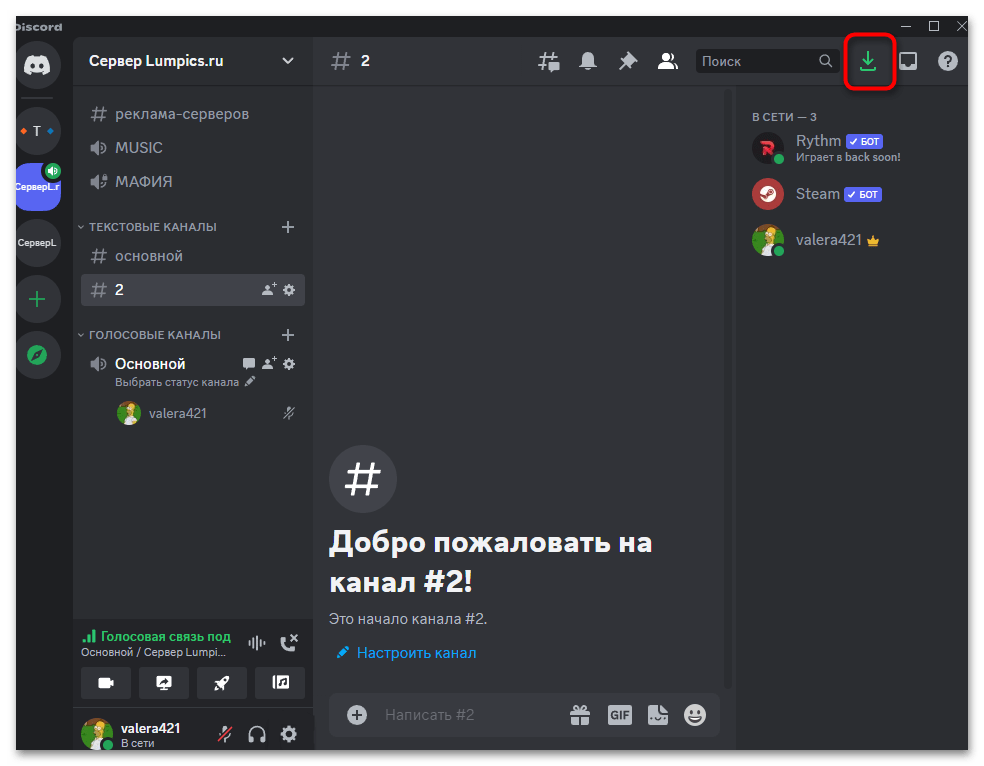
После нажатия по этой кнопке вы получите уведомление о том, что апдейт готов. Можете запустить его установку сразу же или пока сверните сообщение и завершите общение в мессенджере. Как только вы подтвердите инсталляцию, все файлы будут загружены, распакованы, а по окончании программа перезагрузится. При первом запуске последней версии вы получите информацию о нововведениях и сможете приступать к работе.
Способ 2: Кнопка в контекстном меню
Если вы думаете, что обновление для Дискорда уже вышло, но почему-то кнопка для обновления не отображается, можете инициировать процесс поиска новых файлов самостоятельно. Для этого необходимо запустить программу, после чего найти ее значок на панели задач, кликнуть по нему правой кнопкой мыши и выбрать пункт «Check for Updates».
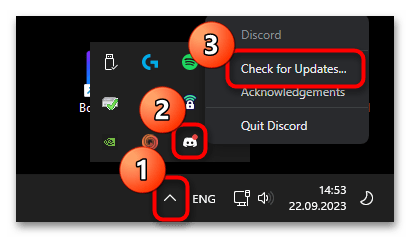
В первые несколько секунд вы не заметите никаких действий и даже не появится окно, в котором будет говориться о том, что обновления ищутся. Все это происходит в фоновом режиме, и если апдейт не найдется, так и ничего и не произойдет. При его успешном обнаружении и установке программа перезапустится.
Способ 3: Перезапуск Discord с проверкой обновлений
Изначально программа Discord на компьютере работает таким образом, что обновления ищутся и устанавливаются автоматически при каждом запуске софта. Соответственно, для проверки наличия новой версии вам достаточно просто перезагрузить мессенджер, но здесь есть один нюанс, связанный с выбором исполняемого файла. Об этом более детально вы узнаете в следующей инструкции.
- Сначала понадобится завершить все процессы мессенджера, чтобы его запуск был «чистым». Для этого на панели задач или в трее щелкните по значку правой кнопкой мыши и выберите пункт «Quit Discord».
- После этого необходимо убедиться в том, что все связанные процессы были завершены. Вызовите контекстное меню «Пуска» и из списка выберите «Диспетчер задач».
- Перейдите на вкладку «Подробности» и ознакомьтесь с присутствующими здесь задачами. Если найдете «Discord.exe», то все эти процессы необходимо завершить.
- По очереди левой кнопкой мыши выделяйте каждый и выбирайте действие «Снять задачу». Или нажмите правой кнопкой мыши по процессу и воспользуйтесь вариантом «Завершить дерево процессов», после чего проверьте, исчезли ли остальные пункты, связанные с Дискордом.
- Теперь, когда мессенджер полностью выгружен, можно переходить к его повторному запуску с поиском обновлений. Через то же самое контекстное меню «Пуска» выберите «Выполнить».
- Перейдите по пути
%localappdata%. - В открывшемся каталоге найдите «Discord» или «DiscordPTB», если используете публичную бета-версию.
- В каждой из этих папок будет файл «Update.exe», который и нужно запустить для поиска обновлений. Если ничего не произошло, отыщите папку с названием текущей версии мессенджера и через нее откройте исполняемый файл «Discord.exe».
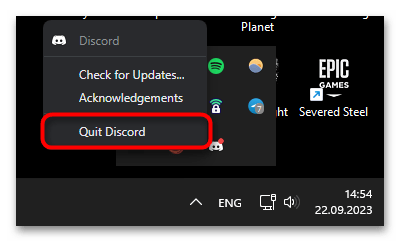
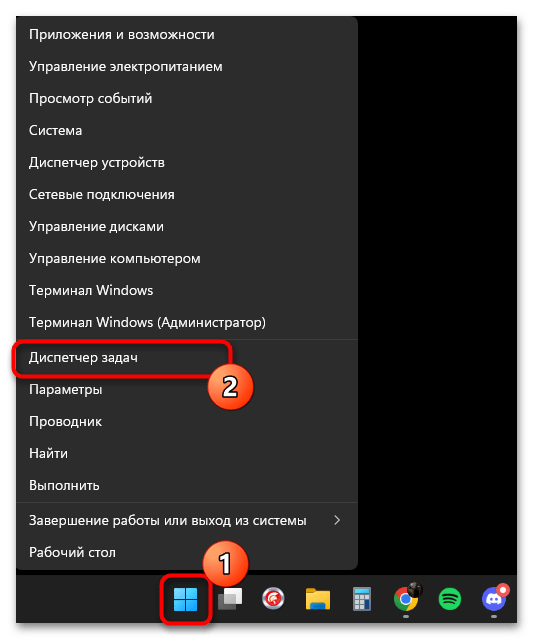
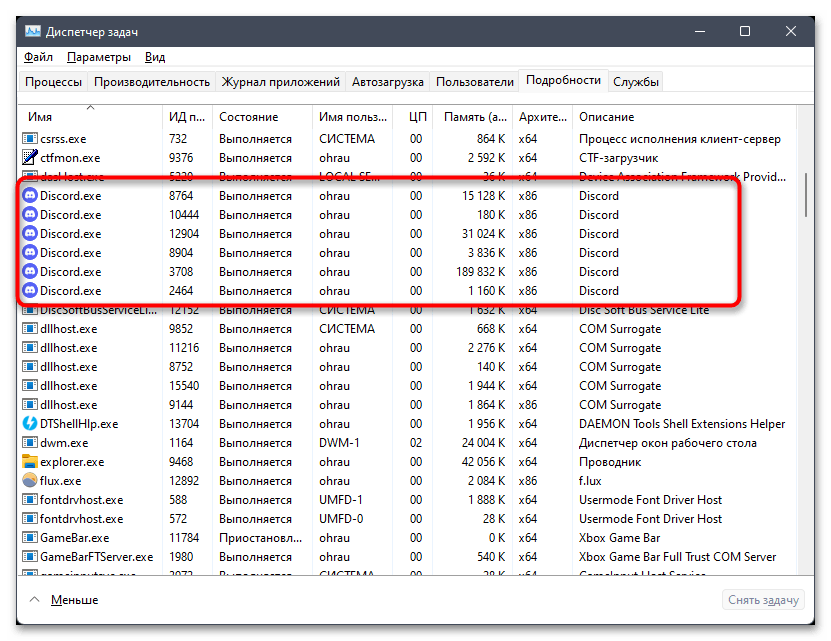
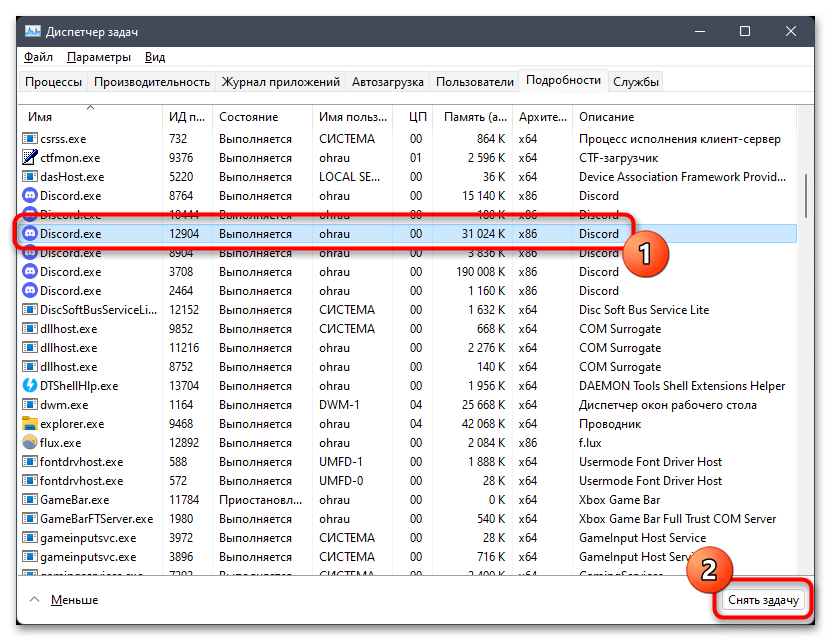
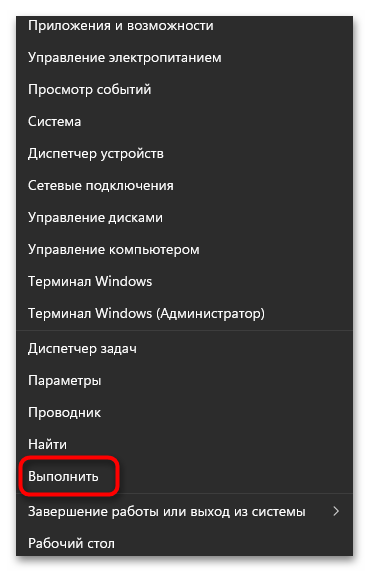
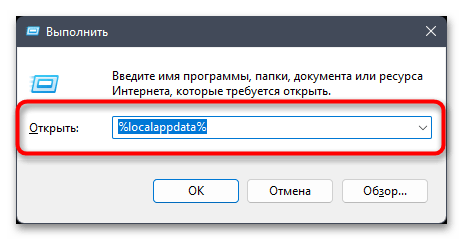
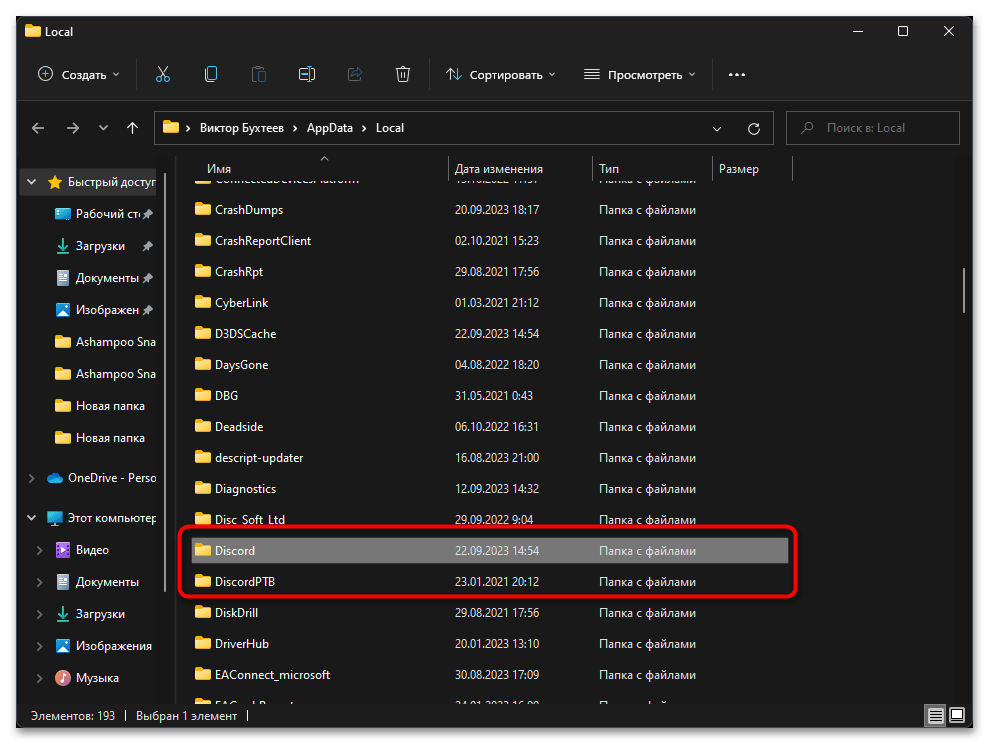
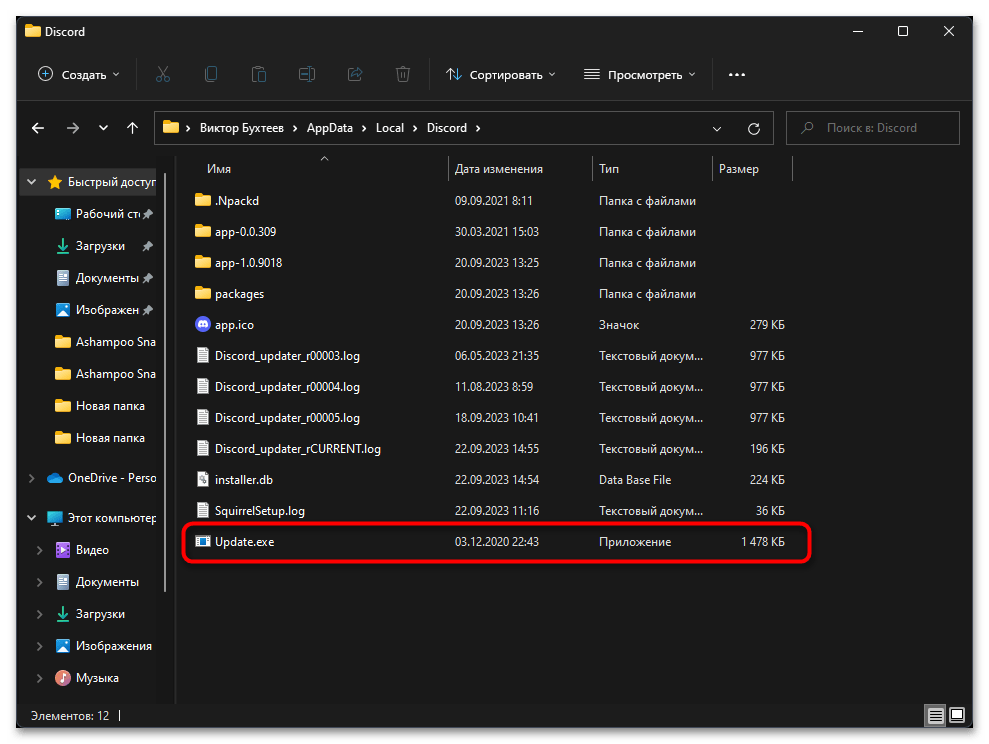
Способ 4: Ручная загрузка последней версии
Если по каким-то причинам описанные выше методы вам не подходят, но при этом вы действительно уверены в том, что для компьютера вышла новая версия программы, ее можно обновить вручную путем повторной установки. Иногда достаточно просто скачать Дискорд с официального сайта и запустить исполняемый файл. В некоторых случаях (при нестабильной работе программы) предварительно понадобится полностью удалить текущую версию вместе со всеми временными файлами и записями в реестре. Более детально об этом читайте в другой статье на нашем сайте по ссылке ниже.
Читайте также: Как удалить Дискорд
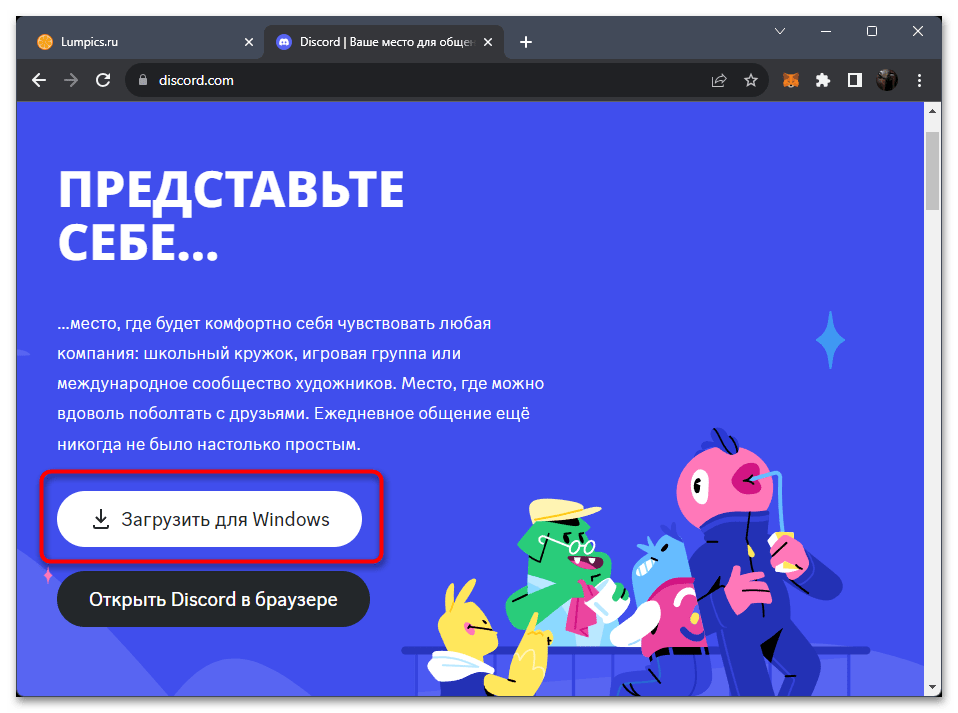
Вариант 2: Мобильное приложение
С мобильным приложением Discord дела обстоят немного иначе, поскольку практически всегда оно обновляется автоматически, как и остальные приложения, через используемый магазин. Однако не стоит исключать ситуацию, когда юзер отменяет автоматические обновления или установка новой версии требует ручного подтверждения. Если говорить об альтернативных методах, то можно рассмотреть сторонние сайты и маркеты, но их выбор зависит исключительно от вас.
Просмотр текущей версии приложения
Если далее вы собираетесь использовать сторонние сайты для обновления Discord, сначала понадобится определить текущую версию, чтобы понимать, нуждается ли приложение в апдейте и сколько новых версий уже вышло. Для этого можно воспользоваться самим мессенджером, отыскав нужную информацию в его настройках.
- Запустите приложение и на панели снизу нажмите по значку со своей аватаркой.
- Прокрутите список настроек до «Что нового». Справа вы увидите полный номер текущей версии.
- Можно тапнуть по данному пункту, чтобы не только ознакомиться с новостями версии, но и узнать день, когда она была выпущена. Если вы видите дату, которая была больше месяца назад, скорее всего, приложение нуждается в обновлении.
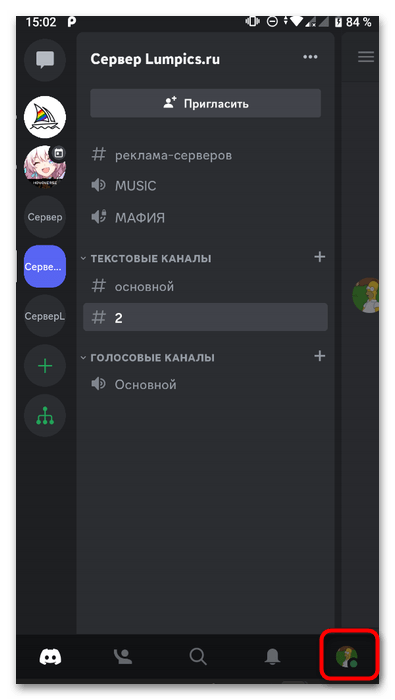
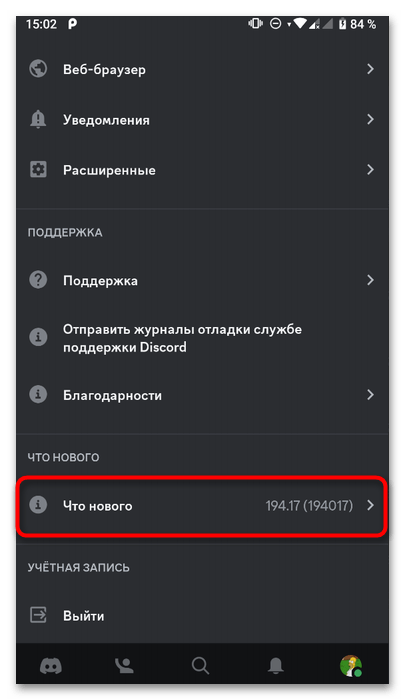
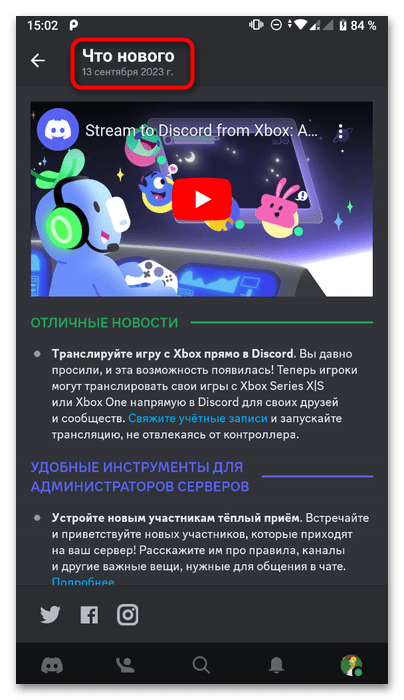
Способ 1: Использование магазина приложений
Если у вас на смартфоне нет никаких проблем с использованием магазинов приложений, скорее всего, именно оттуда вы и скачали Дискорд. Из такого маркета и происходит получение последующих обновлений, что мы разберем в следующей инструкции. В качестве примера будет взят Play Маркет, поскольку это самый популярный магазин приложений, но в остальных принцип действий остается похожим.
Читайте также: Обновление приложений на iPhone
- Простой вариант — выполнить глобальный поиск среди приложений, найти Discord и посмотреть, есть ли кнопка «Обновить». Если вместо нее вы видите просто «Открыть», значит, магазин приложений считает, что сейчас уже установлена последняя версия.
- При наличии кнопки «Обновить» просто нажмите по ней и ожидайте окончания инсталляции.
- Еще можно открыть список всех приложений, которые нуждаются в обновлении, чтобы установить все их новые версии или выбрать оттуда только Дискорд. Для этого справа от поиска нажмите по аватарке своей учетной записи для вызова меню.
- В нем выберите раздел «Управление приложениями и устройством».
- Перейдите на вкладку «Управление» и установите фильтр «Доступны обновления».
- В списке найдите «Discord». Если приложение отсутствует, скорее всего, обновление не требуется. Вы можете выделить галочками некоторое количество программ для обновления и установить их все новые версии.
- Если же просто нажать по «Discord» (либо сразу после запуска Плей Маркета найти его через поисковую строку) — тогда вы будете перенаправлены на страницу приложения в магазине и увидите кнопку «Обновить».
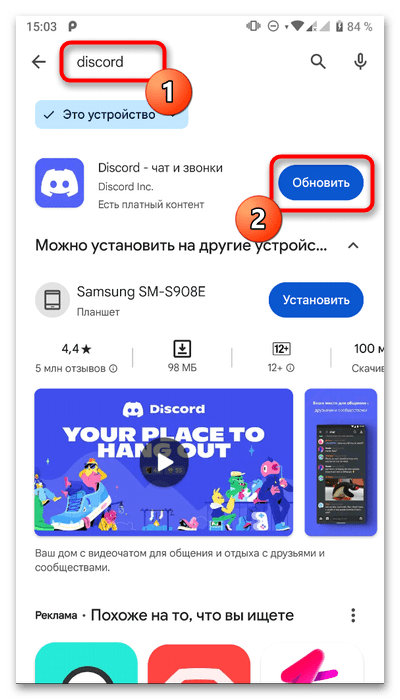
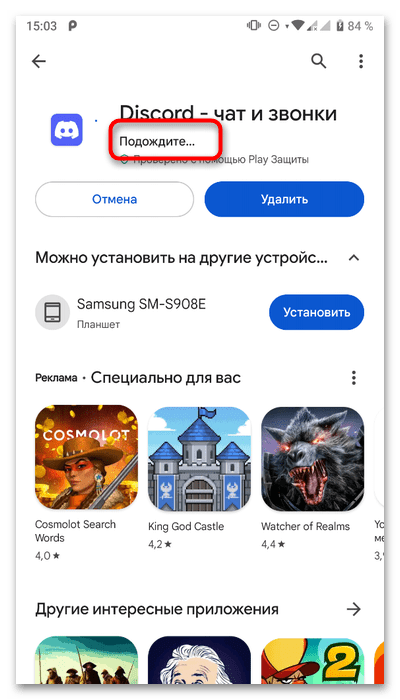
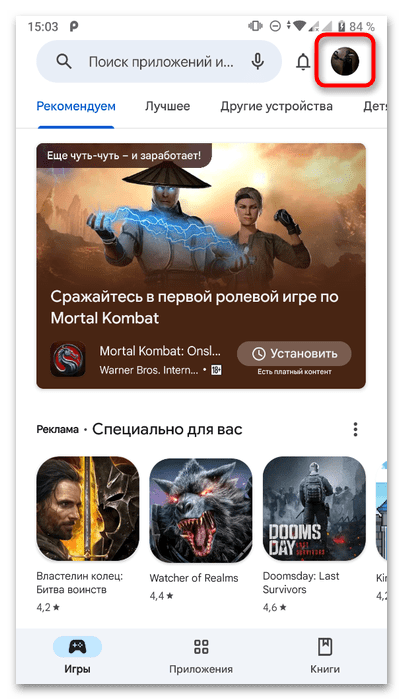
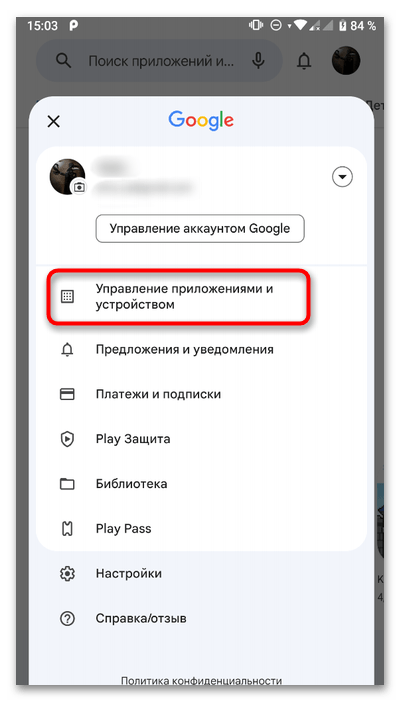
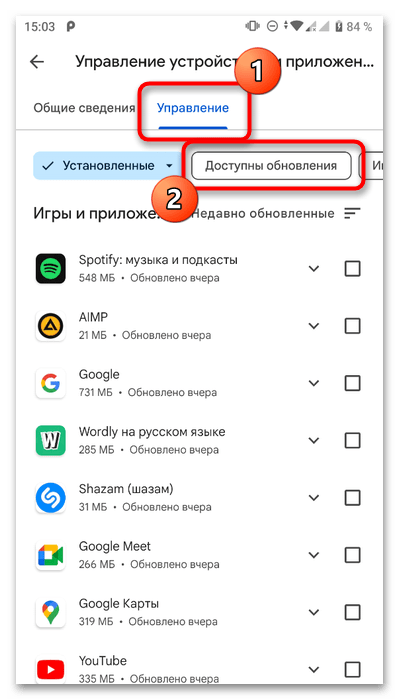
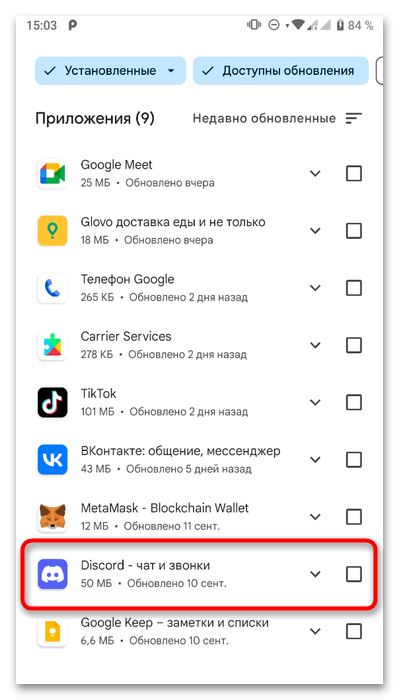
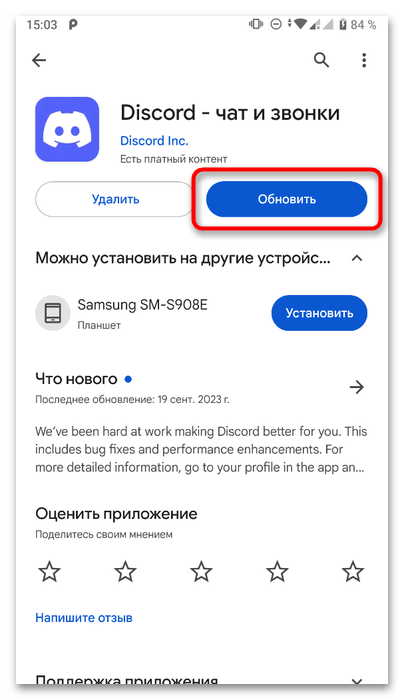
Отметим, что в единичных случаях пользователи могут столкнуться с проблемами, когда ни одно приложение из Play Маркета не обновляется. Скорее всего, это проблема конкретно вашего устройства, которую нужно решить путем поиска подходящего исправления. Более детально об этом рассказано в другой комплексной статье на нашем сайте, которая и поможет разобраться с ситуацией.
Читайте также: Устранение проблем с обновлением приложений в Play Маркете
Способ 2: Использование сторонних сайтов
Альтернативой магазинам приложений на Android являются различные сайты, предоставляющие доступ к обширной библиотеке программ. При использовании подобных веб-ресурсов необходимо знать несколько нюансов: выбирайте только проверенный сайт, которому можете доверять, чтобы не заразить устройство вирусами, а также предварительно проверяйте текущую версию Discord, чтобы не скачать предыдущую или эту же самую. В остальном же процесс взаимодействия максимально простой и выглядит примерно так:
- Выберите подходящий для себя сайт, на нем найдите Discord и переходите на страницу установки.
- Ознакомьтесь с номером текущей версии и сравните его с тем, который вы узнали непосредственно в мессенджере. Если эта версия новее, ее можно смело скачивать и устанавливать на смартфон или планшет.
- Для этого отыщите кнопку скачивания APK-файла, затем подтвердите загрузку из неизвестного источника.
- Ожидайте завершения скачивания файла и откройте его через стандартный установщик ОС, просто тапнув по загрузке.
- Если версия Дискорда действительно новее установленной на текущий момент, вы получите уведомление о том, что собираетесь установить обновление. Подтвердите данное действие и ожидайте завершения операции.
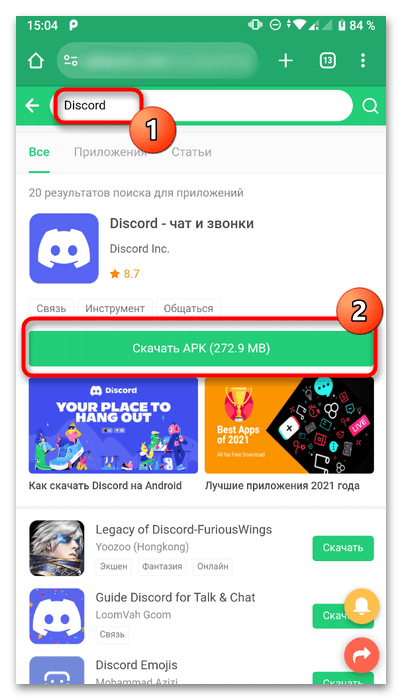
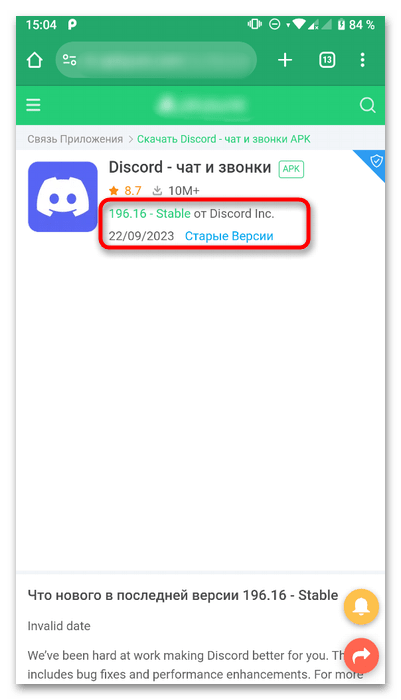
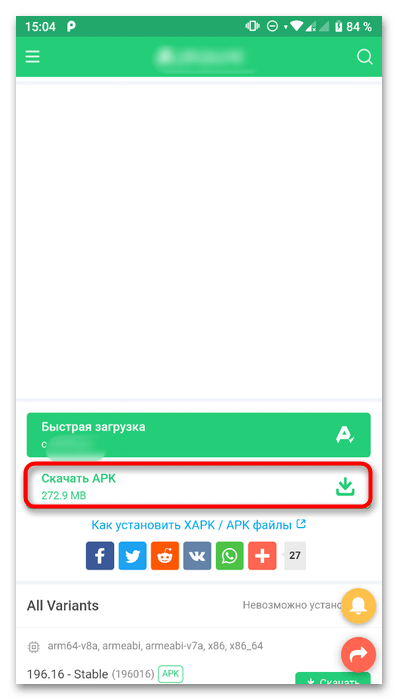
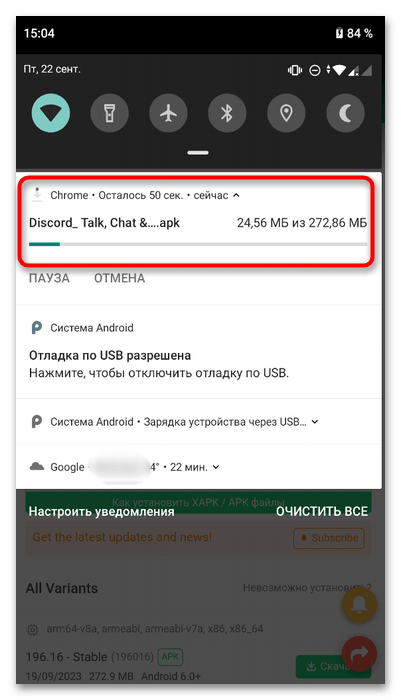
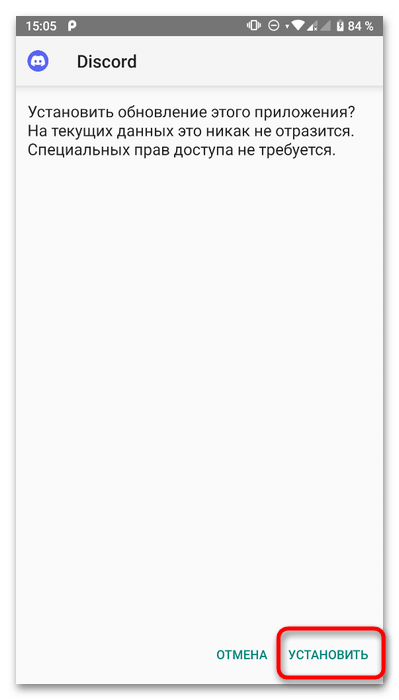
Читайте также: Установка Android-приложений без Google Play Маркета
 Наша группа в TelegramПолезные советы и помощь
Наша группа в TelegramПолезные советы и помощь
 lumpics.ru
lumpics.ru



КАК ОБНОВИТЬ ДИСКОРТ
Здравствуйте, Аноним. Как раз в этой статье и говорится о том, как его обновить. Если у вас возникли конкретные проблемы, можете более детально описать их в своем следующем комментарии, рассказав, какие ошибки вы видите или на каком из этапов установки обновления возникает проблема. Дополнительно можете попробовать просто удалить всю программу и заново скачать ее последнюю версию с официального сайта. Тогда обновлять ее в первый раз не придется, поскольку и так будет загружена актуальная версия.